win8系统安装本地打印机的设置办法
- 更新日期:2019-11-08 人气:小白win8系统 来源:http://www.yct99.com
有关win8系统安装本地打印机的操作方法想必大家有所耳闻。但是能够对win8系统安装本地打印机进行实际操作的人却不多。其实解决win8系统安装本地打印机的问题也不是难事,小编这里提示两点:1、点击开始菜单栏,点击设备和打印机; 2、小编要添加的是本地打印机,由于第二个是网络打印机,所以我们选择第一个本地打印机;;掌握这些就够了。如果还想了解更多详细内容,可继续学习下面关于win8系统安装本地打印机的操作方法的介绍。
1、点击开始菜单栏,点击设备和打印机;
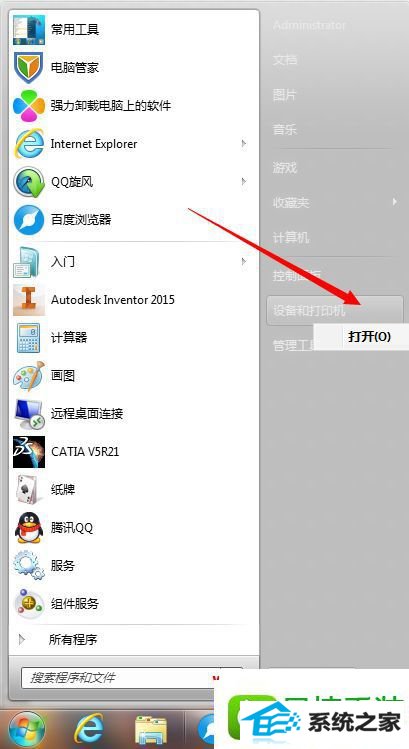
2、小编要添加的是本地打印机,由于第二个是网络打印机,所以我们选择第一个本地打印机;
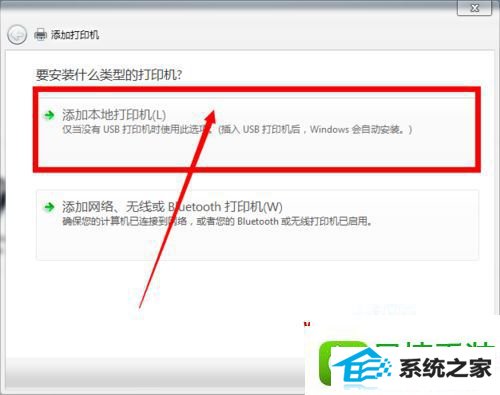
3、这里有比较多个端口,你可以按打印机接口进行选择;
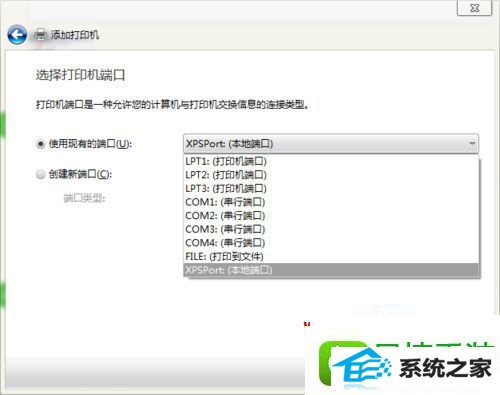
4、图下有很多打印机驱动型号,选择你打印中的型号进行安装。,如果没有就选择‘从磁盘安装’,选择好进行下一步;
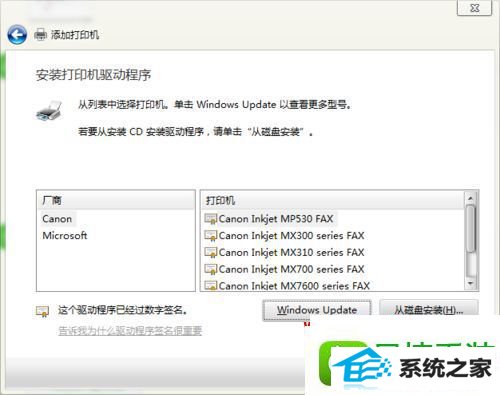
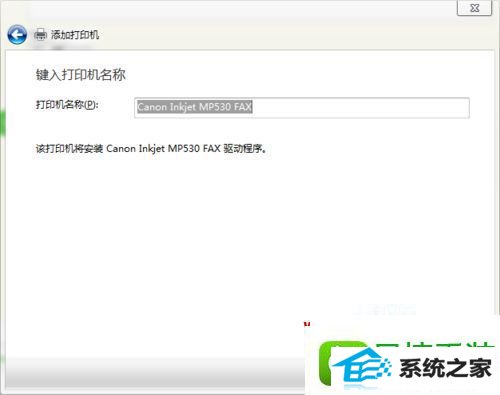
5、安装好我们还可以共享或不共享打印机。
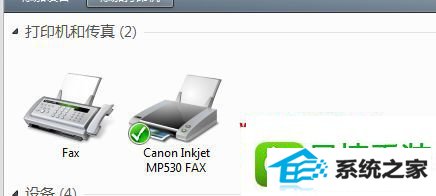
关于雨林木风win8旗舰版系统安装本地打印机的方法就给大家介绍到这边了,有需要的用户们可以参照上面的方法步骤来解决,希望对大家有所帮助。
相关系统
-
 深度技术win10 32位纯净精简版v2021.12免激活自动完成对于电脑硬盘的分区,强大稳定的兼容性使该版本系统不再有不良状况,内置多种完全兼容.....2021-12-01
深度技术win10 32位纯净精简版v2021.12免激活自动完成对于电脑硬盘的分区,强大稳定的兼容性使该版本系统不再有不良状况,内置多种完全兼容.....2021-12-01 -
 深度技术Win8.1 免费纯净版32位 2021.04去除一些不必要的Metro应用,让用户可以自由选择要安装的程序,同时也加快系统运行速度,支持固态.....2021-04-11
深度技术Win8.1 免费纯净版32位 2021.04去除一些不必要的Metro应用,让用户可以自由选择要安装的程序,同时也加快系统运行速度,支持固态.....2021-04-11 -

番茄花园Windows10 64位 经典装机版 2021.04
番茄花园Windows10 64位 经典装机版 2021.04未经数字签名的驱动可以免去人工确认,使这些驱动在进桌面之前就能自动安装好,系统安装完成就.....2021-04-11 -
 中关村Win10 青春装机版64位 2021.04预装常用必备软件,精心挑选,免除小白用户首次安装就安装很多无用软件,最新封装技术,更完善的驱动.....2021-04-11
中关村Win10 青春装机版64位 2021.04预装常用必备软件,精心挑选,免除小白用户首次安装就安装很多无用软件,最新封装技术,更完善的驱动.....2021-04-11 -

小白系统Windows8.1 推荐纯净版64位 2020.01
小白系统win8.1x64位系统纯净版202001版本 集成最全面的硬件驱动,精心挑选的系统维护工具,针对winodws8 64位系统多达几十项的安全优化.....2019-12-23 -
 笔记本v2024.05最新win11 64位笔记本大神版有效优化电池寿命,实现更好的电池节能,延长良好的电池寿命,增加高刷新率外接显示器的屏幕刷新.....2024-04-24
笔记本v2024.05最新win11 64位笔记本大神版有效优化电池寿命,实现更好的电池节能,延长良好的电池寿命,增加高刷新率外接显示器的屏幕刷新.....2024-04-24